- Muallif Abigail Brown [email protected].
- Public 2024-01-07 19:07.
- Oxirgi o'zgartirilgan 2025-01-24 12:29.
Nimalarni bilish kerak
- Win+ X > Sozlamalar > Telefon> Umumiy tajribaga oʻtish. sozlamalar. Qurilmalar boʻylab ulashish funksiyasini yoqing, orqaga strelka tugmasini bosing, raqamni kiriting, Yuborish tugmasini bosing.
- Android qurilmangizda MS havolasini bosing, Oʻrnatish > Ochish > Ishga tushirish, soʻngra Microsoft Launcher-ni sozlash uchun koʻrsatmalarga amal qiling.
- Windows 10 uslubidagi fon rasmlari, mavzular va piktogrammalar bilan Android qurilmangizda MS Launcher dasturini moslashtiring va standart qidiruv tizimini oʻzgartiring.
Ushbu maqola Android qurilmangizni Windows 10-ga qanday ulash va sevimli Microsoft ilovalaringizdan bahramand boʻlish uchun Microsoft Launcher-ni oʻrnatishni tushuntiradi.
Windows 10-ni Android telefoniga qanday ulash mumkin
Microsoft Launcher - bu kompyuteringiz va mobil qurilmangiz oʻrtasida muammosiz va muammosiz almashishni taʼminlovchi samarali uy ekran ilovasi. Microsoft Launcher’dan maksimal darajada foydalanish uchun Android telefoningizni kompyuteringizga qo‘shing.
Android planshetida Windows 10-dan foydalanmoqchi boʻlsangiz yoki Microsoft Launcher qoʻngʻiroq qilish imkoniyatlaridan foydalanmoqchi boʻlsangiz, ushbu boʻlimni oʻtkazib yuboring.
-
Windows logotipi tugmasi+X tugmasini bosing, keyin Tezkor havola menyusidan Sozlamalar ni tanlang.

Image -
Telefon ni tanlang.

Image -
- ni tanlangUmumiy tajriba sozlamalariga oʻting.

Image Agar bu variantni koʻrmasangiz, 5-bosqichga oʻting.
-
Qurilmalar boʻylab ulashish tugmasini yoqing, soʻng orqaga strelkani tanlang (Sozlamalar yonidagi).

Image -
Telefon qo'shish ni tanlang.

Image -
Mamlakat kodingizni tanlang, 10 xonali mobil telefon raqamingizni kiriting, soʻng Yuborish ni tanlang.

Image - Telefon yoki planshetingiz toʻgʻri ulangan boʻlsa, qurilmangiz Ulangan telefonlar ostida roʻyxatga olinadi.
Android qurilmasida Microsoft Launcher dasturini ishga tushirish uchun yaroqli Microsoft/Outlook hisobi va Android 4.2 yoki undan keyingi versiya talab qilinadi. Windows 10 ilovalaridan iPhone va boshqa iOS qurilmalarida ham foydalanish mumkin.
Android uchun Microsoft Launcherni qanday oʻrnatish va sozlash kerak
Endi Android qurilmangiz Windows 10 kompyuteringizga ulangan, endi Microsoft Launcher dasturini oʻrnatish vaqti keldi. Agar yuqoridagi amallarni bajargan boʻlsangiz, matnli xabarda Microsoft havolasini olasiz.
Microsoft Launcher-ni sozlash uchun:
-
Birlamchi xabar almashish ilovangizni ishga tushiring, Microsoft matnini oching, soʻng Microsoft Launcher oʻrnatish havolasini bosing.
Agar havola olmagan boʻlsangiz, Google Play doʻkonida Microsoft Launcher-ni qidiring.
- Oʻrnatish ga teging.
-
Ochish ga teging.

Image - Boshlash-ga teging.
- Windows 10 bilan foydalanadigan Microsoft hisob qaydnomasi uchun foydalanuvchi nomini kiriting, soʻng Microsoft bilan kirish tugmasini bosing.
-
Microsoft hisob qaydnomangiz parolini kiriting, soʻng Kirish ga teging.

Image - Tushundim bosing.
- Har bir ruxsat uchun Ruxsat berish tugmasini bosing. Agar qurilmangizning ayrim qismlariga kirishni rad qilsangiz, ishga tushirgich baʼzi funksiyalarini yoʻqotadi.
-
Kelaylik-ga teging.

Image - Uy ilovasini tanlang muloqot oynasida Microsoft Launcher-ni tanlang.
-
Bildirishnoma nishonlarini yoqish-ga teging.

Image - Pastga aylantiring va Microsoft Launcher katagiga bosing.
-
Sinxronlash ga teging.

Image - Tushundim bosing.
- Bildirishnomaga kirishni yoqish uchun Microsoft Launcher-ni yoqing.
-
Tasdiqlash muloqot oynasida Ruxsat berish tugmasini bosing.

Image - Endi siz Android qurilmangizda Windows 10 ilovalaridan foydalanishga tayyorsiz.
Androidda Microsoft Launcher-ni shaxsiylashtiring
Microsoft Launcher Windows 10 uslubidagi fon rasmlari, mavzular va piktogrammalar yordamida oʻzining koʻrinishi va hissiyotini moslashtiradi. Shuningdek, standart qidiruv tizimini Bing’dan Google, Yahoo, AOL yoki Ask.com’ga o‘zgartirishingiz mumkin.
Microsoft Launcher dasturiga oʻzgartirish kiritishda sizdan Microsoft hisob qaydnomangizga qayta kirish soʻralishi mumkin.
Microsoft Launcher yordamida fon rasmini qanday oʻzgartirish mumkin
Android qurilmangizdagi Microsoft Launcher orqali bosh ekran fonini oʻzgartirish uchun:
-
Bosh ekranga oʻting va Fon rasmi tugmasini bosing. Har safar Fon rasmi bosganingizda yangi Bing fon rasmi koʻrsatiladi.

Image - Fon rasmini qoʻlda tanlash uchun Launcher sozlamalari tugmasini bosing.
-
Shaxsiylashtirish ga teging.

Image - Fon rasmi ga teging.
-
Fon rasmini tanlang ga teging.

Image - Bitta fon rasmi yoki kundalik slayd-shouni tanlang.
Android uchun Microsoft Launcher-da mavzularni qanday tahrirlash mumkin
Sarlavha, mavzuni tahrirlash uchun Launcher sozlamalari > Shaxsiylashtirish > Mavzu ga oʻting Microsoft Launcher uchun shaffoflik, xiralik va urg'u ranglari.
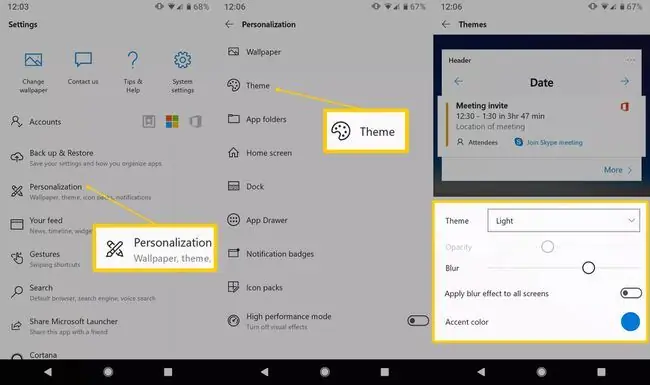
Microsoft Launcher'da standart qidiruv tizimini qanday o'zgartirish mumkin
Launcher sozlamalari > Qidiruv > Qidiruv tizimi ga oʻting va mavjudlardan birini bosing qidiruv tizimlari uni birlamchi qilish uchun.
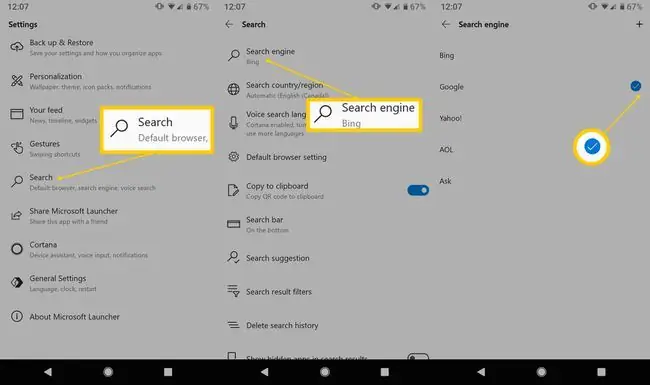
Microsoft Launcher-ga ilovalarni qanday qo'shish va ilovalar tortmasiga kirish mumkin
Microsoft Launcher Microsoft mobil ilovalaringizni bosh ekrandagi bitta jildda tartibga soladi.
Android qurilmangizga Microsoft ilovalarini boshqarish va qoʻshish uchun:
- Bosh ekranga oʻting va Microsoft jildiga teging.
-
Oʻrnatmoqchi boʻlgan ilovani bosing.

Image - Oʻrnatish ga teging.
-
Open ga teging va ekrandagi sozlash koʻrsatmalariga amal qiling.

Image - Ilova tortmasini ochish uchun sevimlilar panelidagi (yorliqlarning birinchi qatori) ikki gorizontal ellips belgisini bosing.
-
Ilova tortmasi sozlamalarini kengaytirish uchun yuqori oʻng burchakdagi gorizontal ellips menyusiga bosing.

Image - Mavjud menyu opsiyalari yordamida ilovalar panelini boshqaring.
Microsoft hisob qaydnomangizga qanday kirish va undan chiqish kerak
Ochish Launcher sozlamalari > Hisoblar > Kirish yoki Microsoft hisob qaydnomangizga kirish yoki undan chiqish uchun hisobingizdan chiqing.
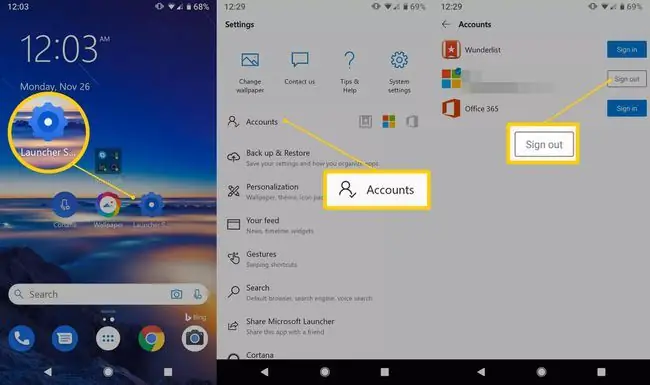
Tasmangizga qanday kirish va sozlash mumkin
Shuningdek, tasmangizni Microsoft Launcher-da sozlashingiz mumkin:
- Tasmani koʻrish uchun bosh ekrandan oʻngga suring.
- Launcher sozlamalari-ga teging.
- Tasmangiz-ga teging.
- Tasmangiz yonidagi tugmani bosing, soʻng Glance-ga teging.
- Vidjetni yoqish yoki oʻchirish uchun yonidagi tugmani bosing yoki qoʻshimcha parametrlar uchun vidjetni bosing.
- Alohida ilovalar uchun sozlamalarni sozlashingiz mumkin. Masalan, siz koʻradigan yangiliklar turlarini oʻzgartirish uchun Tasmangiz ekraniga qayting, soʻng Yangiliklar tugmasini bosing.
-
Yangiliklar qiziqishlari yoki Yangiliklar bozori ga teging.

Image - Yoqish yoki oʻchirib qoʻymoqchi boʻlgan yangiliklar toifasi yonidagi oʻchirish tugmasi tugmasini bosing.
"Kompyuterda Davom etish"dan qanday foydalanish kerak
Kompyuteringizda joriy Windows seansini ochish uchun Microsoft Launcher-dagi Kompyuterda Davom etish opsiyasidan foydalaning:
- Microsoft Edge brauzerini oching.
- Ekranning pastki markazidagi Kompyuterda davom etish belgisini (u oʻng strelka orqali telefonga oʻxshaydi) bosing.
- Kompyuteringiz paydo boʻlganda uning nomiga teging.
Veb-sahifa ulangan Windows 10 kompyuteringizdagi Edge brauzerida ochiladi. Agar Keyinroq davom ettirish tugmasini bossangiz, ulangan shaxsiy kompyuteringizda bildirishnoma olasiz.
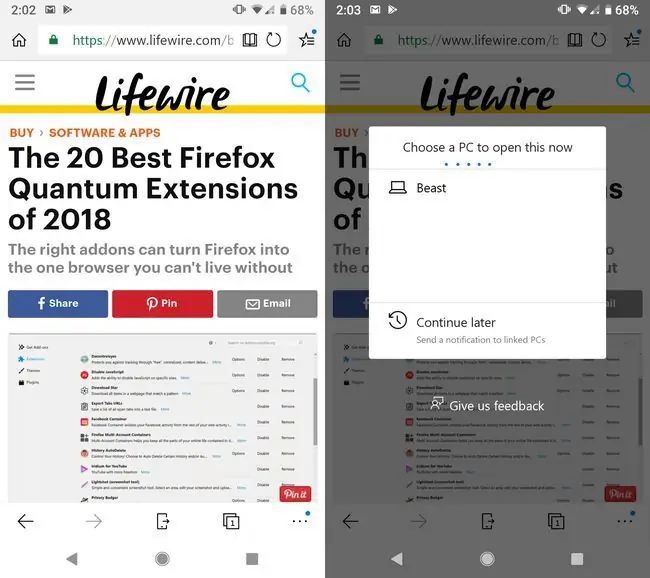
Microsoft Launcher-da Cortana Virtual Assistant-dan qanday foydalanish kerak
Microsoftning virtual yordamchisi Cortana-dan Microsoft Launcher bilan Androidda foydalanish uchun:
- Bosh ekranga oʻting va qidiruv maydonining oʻng tomonidagi mikrofon belgisini bosing.
- Cortana yordamini yoqish uchun Ha tugmasini bosing.
- Shartlar va maxfiylik bilan tanishib chiqing, keyin Roziman tugmasini bosing.
- Cortanadan aniq va eshitiladigan ovoz bilan biror narsa soʻrang.
- Cortana soʻrovingiz yoki buyruqingiz natijalarini koʻrsatadi.






